Che cos’è Windows Credential Manager e come usarlo

Windows Credential Manager è una funzionalità meno conosciuta di Windows. Questa è un’app integrata che memorizza in modo sicuro i tuoi nomi utente e password, nonché altri dettagli di accesso, tutto in un unico posto. Questa guida esplora come accedere a Windows Credential Manager e sfruttarlo al meglio.
Che cos’è il gestore delle credenziali di Windows?
Credential Manager è un’utilità Windows nativa che salva i dati di autenticazione utilizzati per accedere ad applicazioni, siti Web e risorse di rete sul tuo PC Windows. L’app elimina la necessità di inserire manualmente le credenziali di accesso ogni volta che accedi a un servizio protetto da password compilando automaticamente i dati di accesso per te.
I dati archiviati da Windows Credential Manager non sono solo credenziali per l’accesso a servizi specifici di Windows, come il tuo account Microsoft o la posta in arrivo di Outlook. Include anche le credenziali per programmi e siti Web di terze parti a cui accedi nel browser, come combinazioni di nome utente e password per account di posta elettronica basati sul Web, account di social media e dettagli bancari online.
Come accedere e utilizzare il gestore delle credenziali di Windows
Esistono vari modi per accedere a Gestione credenziali Windows:
- Premi il Windowstasto e digita “Credential Manager” nella barra di ricerca in alto.
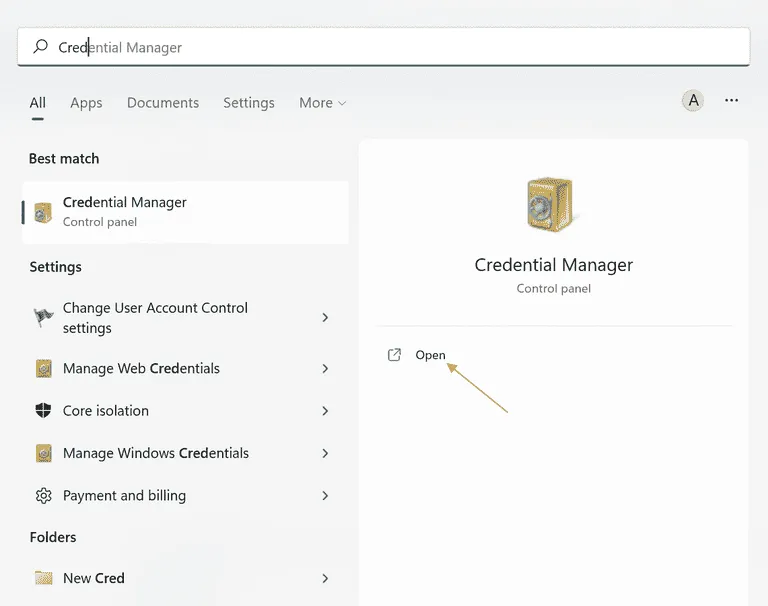
- Fai clic su “Apri” per aprire la “Corrispondenza migliore”.
- In alternativa, utilizzare il Task Manager. Premi Ctrl+ Shift+ Escsulla tastiera per aprire Task Manager.
- Fai clic su “File” in alto e seleziona “Esegui nuova attività”.
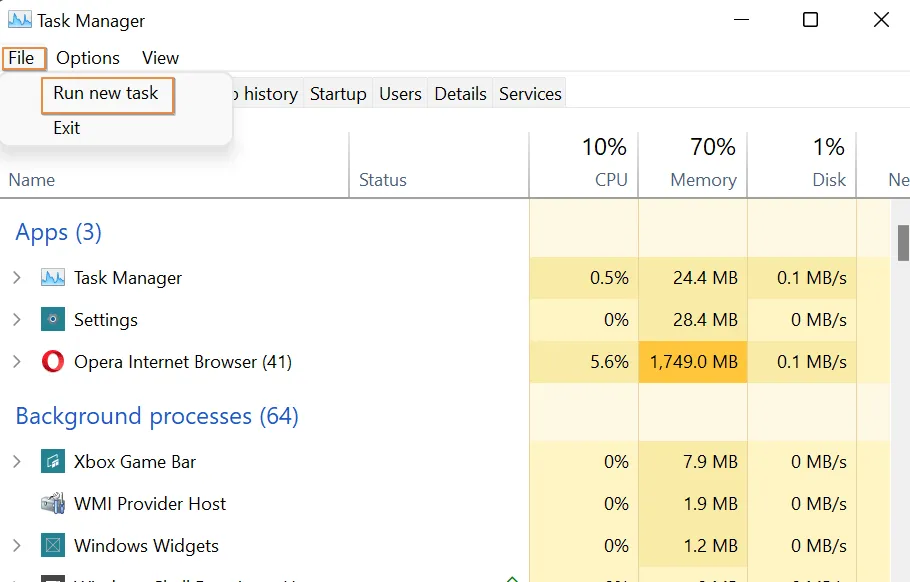
- Nella finestra di dialogo “Crea nuova attività” che si apre, digita
control /name Microsoft.CredentialManager, quindi fai clic su “OK”.
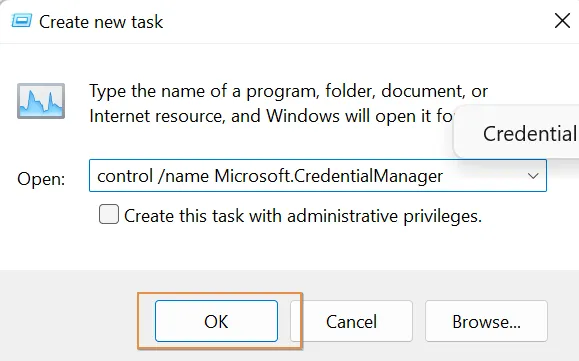
Cordiali saluti : scopri come eseguire il backup e trasferire le password Wi-Fi da un PC Windows a un altro consultando questo tutorial.
1. Aggiunta di nuove credenziali
Esistono due categorie di credenziali in Credential Manager:
- Credenziali Web : è qui che troverai tutte le credenziali di accesso salvate dai siti Web a cui ti connetti tramite i prodotti Microsoft, inclusi Internet Explorer e Edge.
- Credenziali di Windows : contiene le credenziali di accesso per risorse di rete e server remoti, come condivisioni di rete, connessioni desktop remote e Gestione remota Windows (WinRM). Le credenziali di Windows vengono utilizzate solo da Windows e dai suoi servizi per archiviare le informazioni di accesso.
È possibile aggiungere manualmente le credenziali di Windows a Credential Manager ma non le credenziali Web. Ci sono tre diversi tipi tra cui scegliere.
- Fai clic su “Aggiungi una credenziale Windows”.
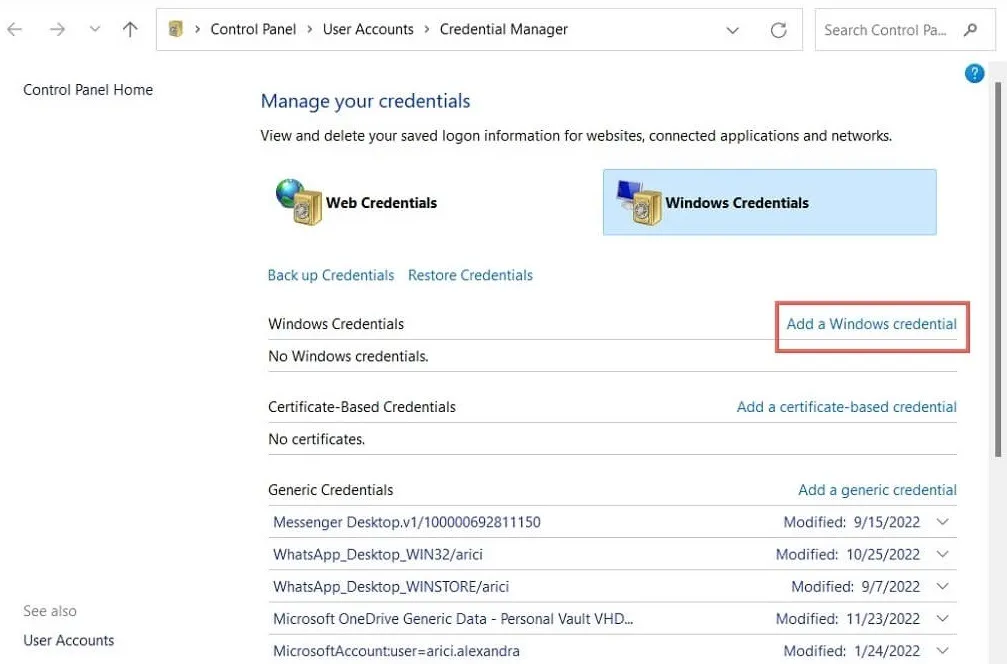
- Aggiungere l’indirizzo Internet o di rete, insieme al nome utente e alla password. Premere “OK” per salvare.
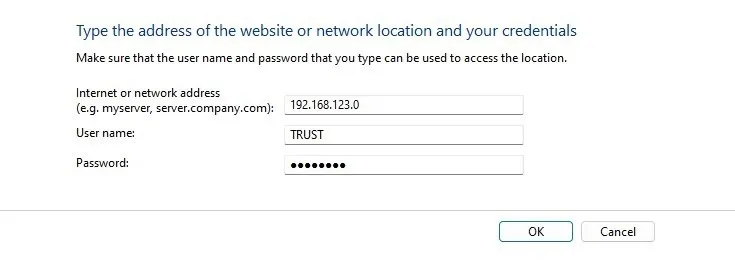
- In alternativa, seleziona “Aggiungi una credenziale generica”. Questi vengono utilizzati da alcune delle app installate in Windows in modo che possano ottenere l’autorizzazione a utilizzare determinate risorse.
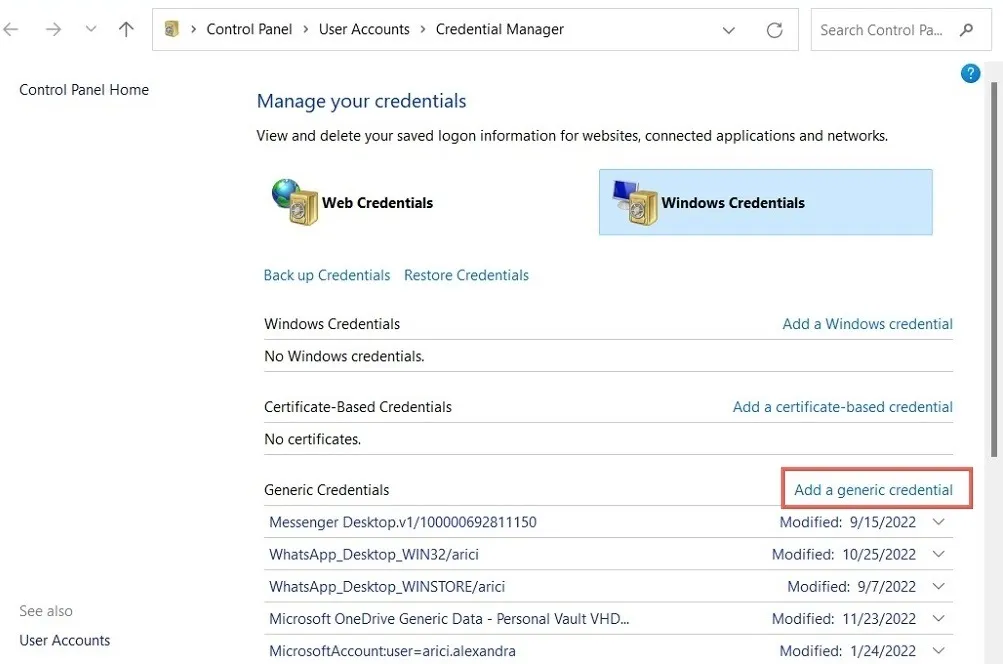
- Fornisci i tuoi dati. Potrebbe trattarsi della tipica coppia nome utente/password più un URL o un indirizzo IP. Fare clic su “OK” per salvare.
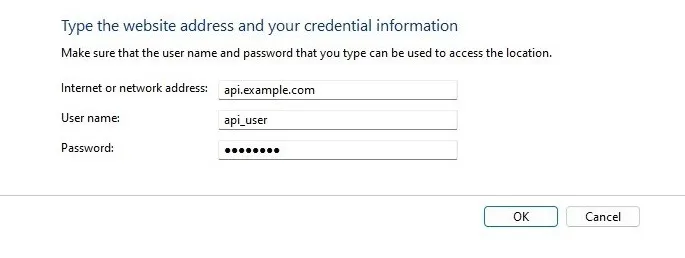
- Seleziona “Aggiungi una credenziale basata su certificato”, che è un po’ più complesso.
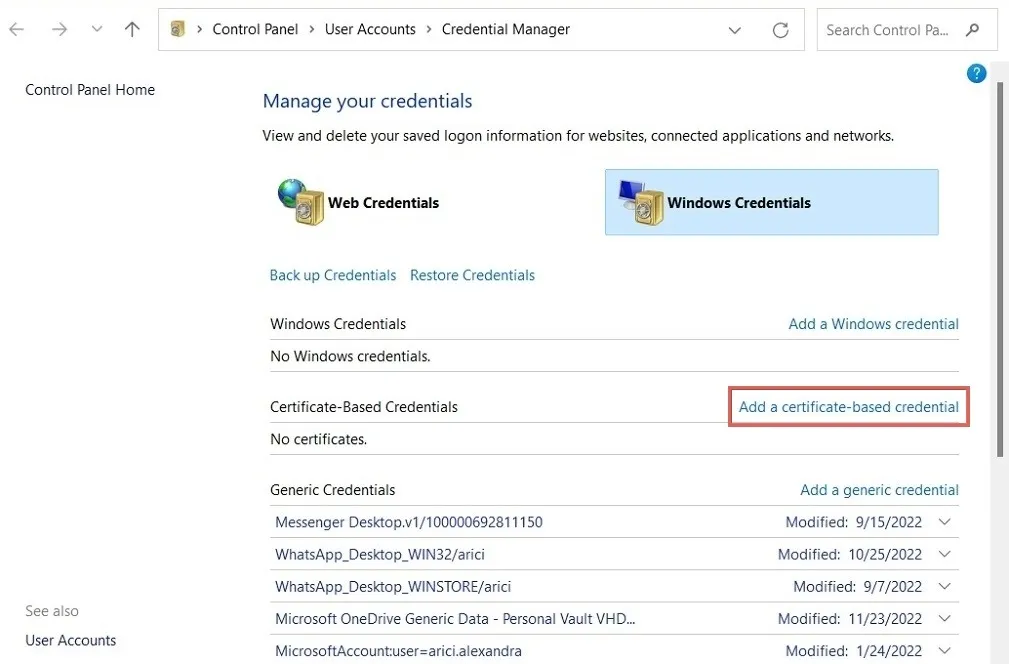
- Per aggiungere una credenziale basata su certificato, installa un certificato sul tuo PC, quindi aggiungilo all’app facendo clic su “Seleziona certificato”. Le credenziali basate su certificato forniscono un ulteriore livello di sicurezza durante il trasferimento di dati sensibili, garantendo che la comunicazione sia crittografata e che il servizio a cui si accede sia verificato per la legittimità.
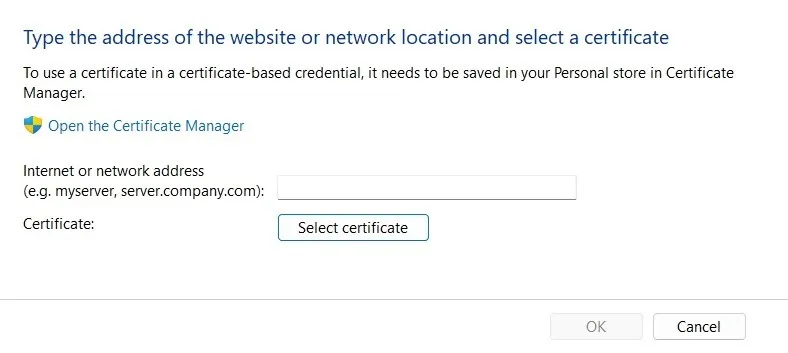
2. Modifica delle credenziali esistenti
Modificare le credenziali esistenti è altrettanto semplice. Fai clic sulla credenziale che desideri modificare, fai clic sull’opzione “Modifica”, apporta le modifiche necessarie, quindi fai clic su “OK”.
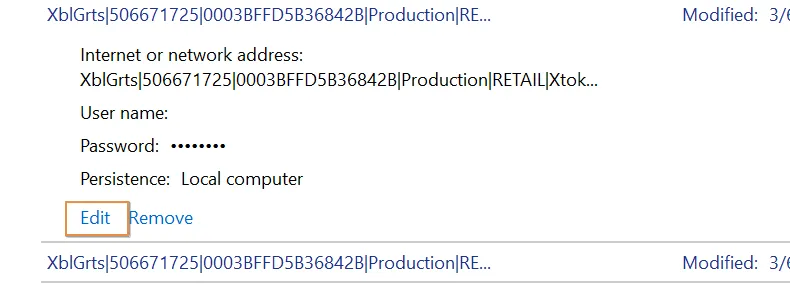
3. Rimozione delle credenziali indesiderate
Se non desideri più conservare le tue credenziali sensibili archiviate in Credential Manager, puoi eliminarle completamente. Seleziona la credenziale che desideri eliminare, seleziona l’opzione “Rimuovi” e conferma la selezione facendo clic su “Sì”.
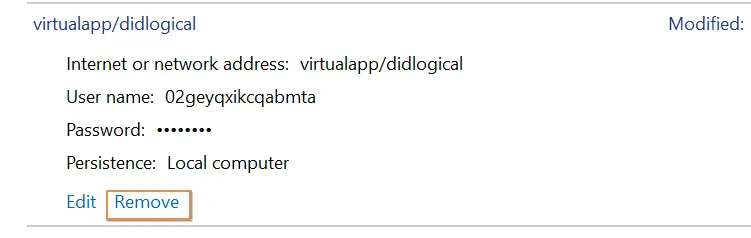
Come eseguire il backup dei dati delle credenziali
Il backup delle credenziali è sempre una buona idea, soprattutto se si utilizzano più dispositivi o si corre un rischio sostanziale di perdita di dati. La buona notizia è che puoi completare l’intero processo di backup in un attimo.
- Fare clic sull’opzione “Backup credenziali” nella finestra Gestione credenziali.
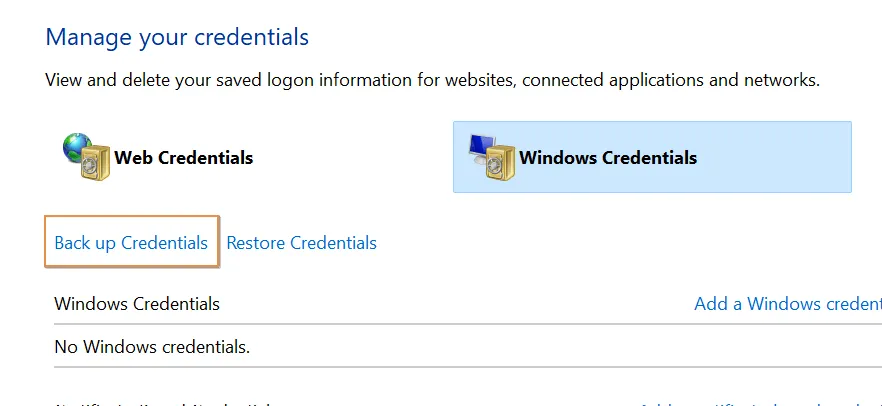
- Selezionare una directory sull’unità per salvare il file di backup facendo clic sul pulsante “Sfoglia”.
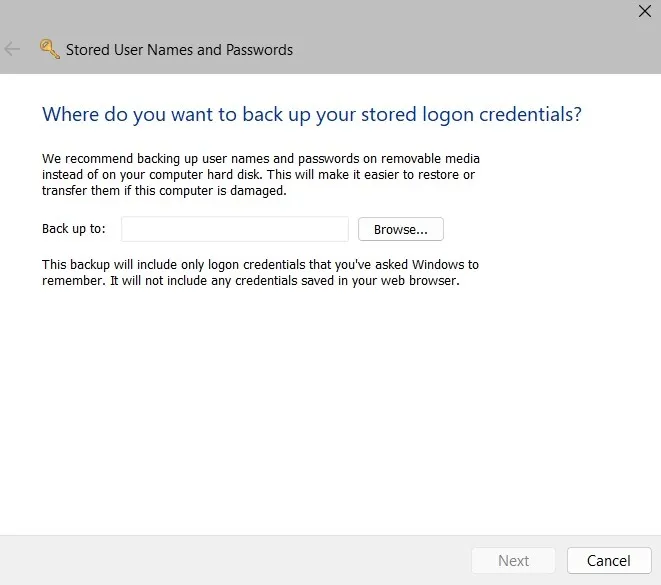
- Premere CTRL+ ALT+ Deleteper procedere.
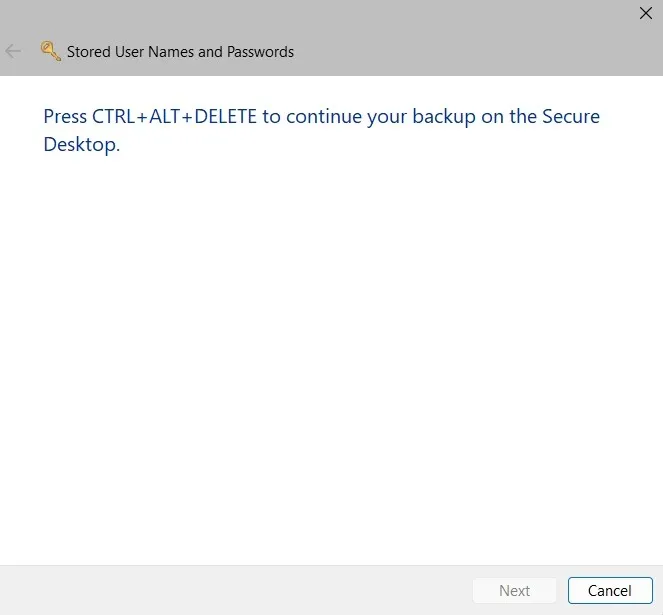
- Immettere e confermare la password per proteggere il file di backup.
- Fare clic su “Avanti” per completare il backup.
Domande frequenti
Quanto è sicuro Windows Credential Manager?
È relativamente sicuro, poiché utilizza tecniche di crittografia standard del settore per proteggere le credenziali. Tuttavia, ci sono ancora preoccupazioni diffuse sulla sua sicurezza, soprattutto perché gli hacker hanno dimostrato la possibilità di utilizzare un processo elevato per accedere al valore dei dati archiviati in testo normale. Per questo motivo, alcuni utenti potrebbero voler ricorrere a gestori di password di terze parti.
Come posso ripristinare le mie credenziali di cui è stato eseguito il backup da un altro computer?
Il ripristino dei dati delle credenziali di cui è stato eseguito il backup su un altro computer è semplice. Trasferisci i file delle credenziali dalla posizione di backup al nuovo computer, quindi importali in Windows Credential Manager facendo clic sull’opzione “Ripristina credenziali” accanto a “Backup delle credenziali” nell’app Windows Credential Manager sul nuovo computer.
Credito immagine: Unsplash . Tutti gli screenshot di Maxwell Timothy.



Lascia un commento